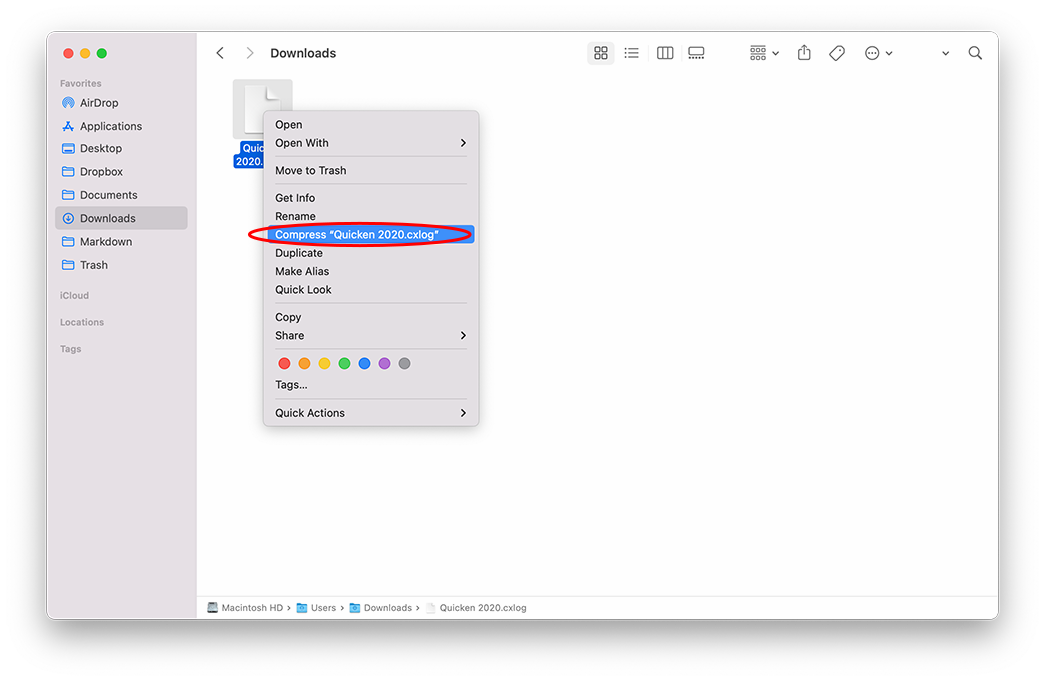Table of Contents
首先,在左侧边栏的 容器 列表中选择应用程序所在的容器,然后点击应用程序的图标。
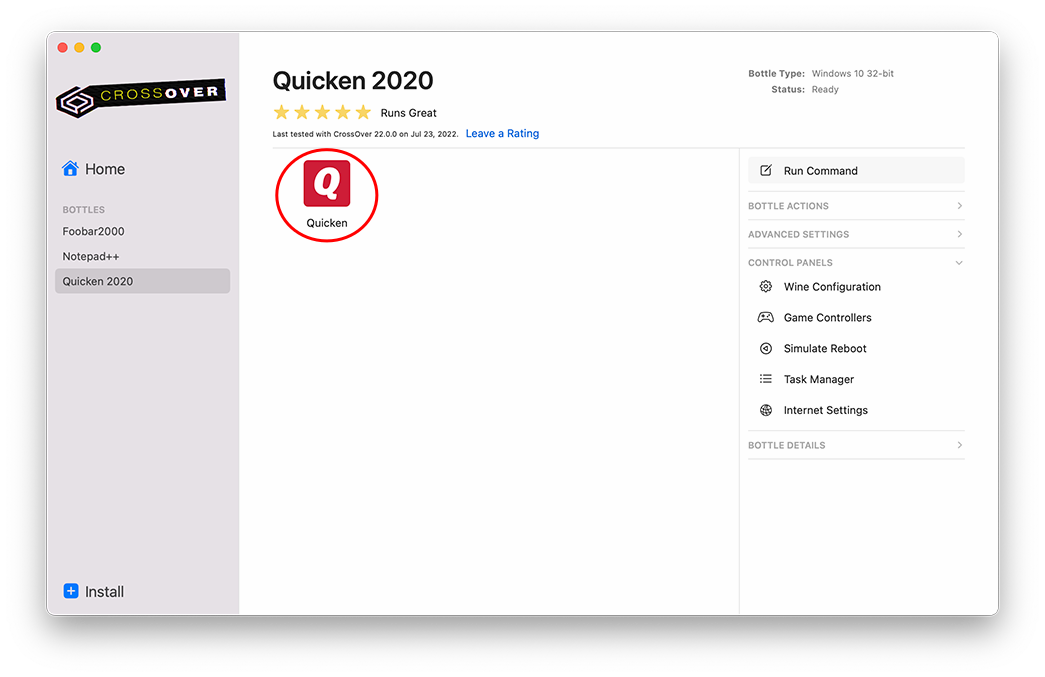
然后,在右侧边栏中,点击 带选项运行。
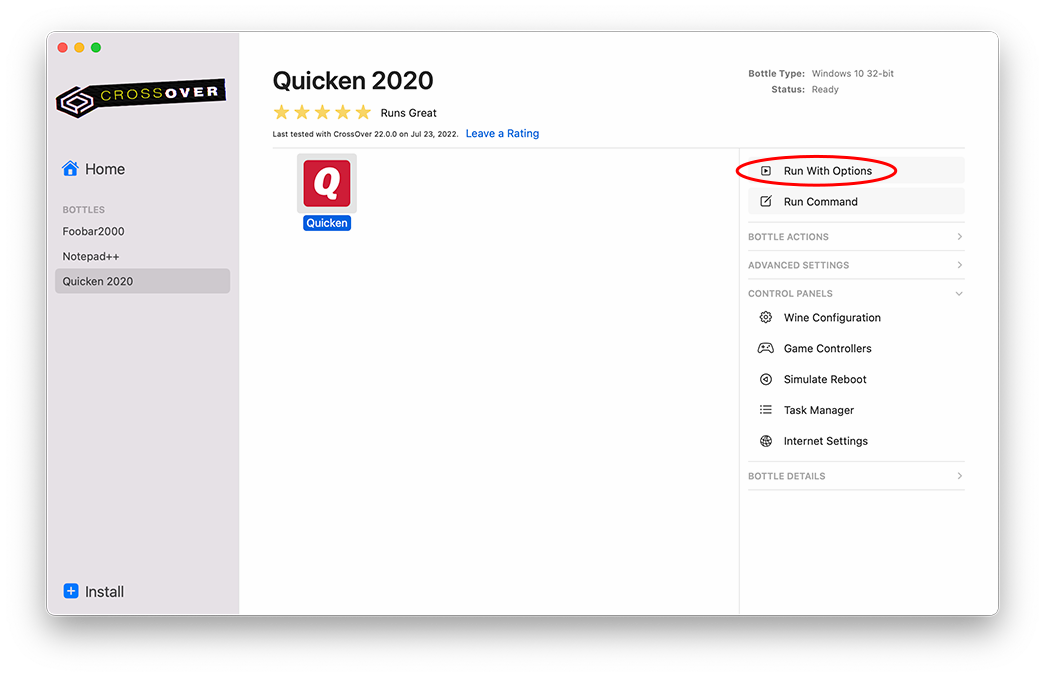
勾选 创建日志文件。
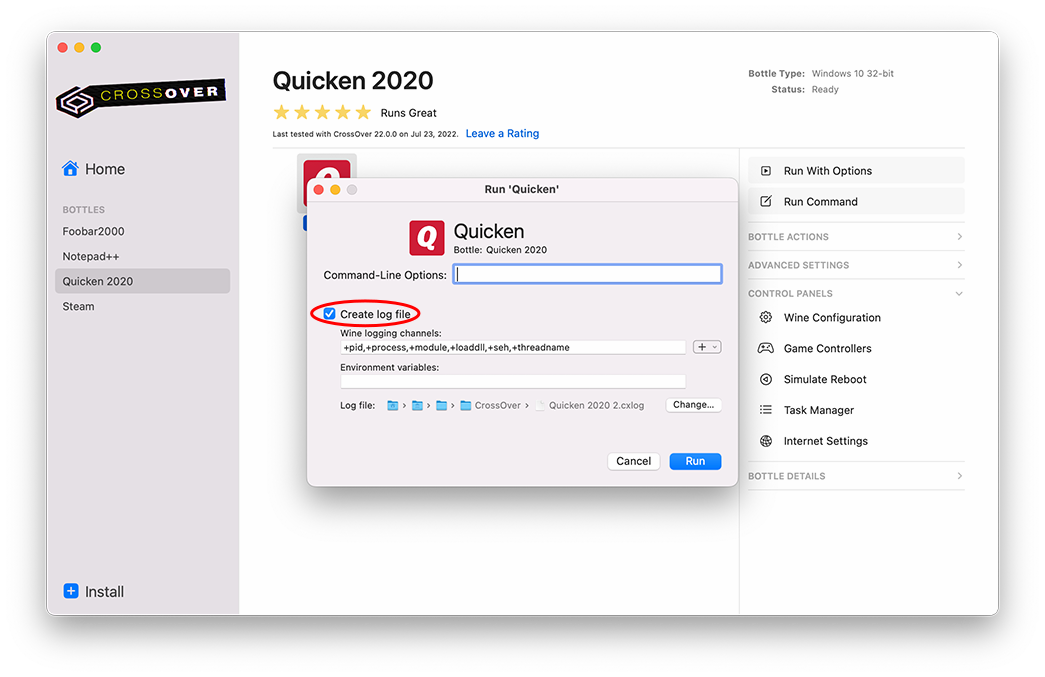
在 Wine 日志频道 输入框中手动输入需要的日志频道,也可以从加号图标的下拉菜单中选择。

如果您想要修改日志文件的保存位置,请点击 更改 选择新的存储路径。
然后,点击 运行,就可以在启用日志记录的状态下运行应用程序。
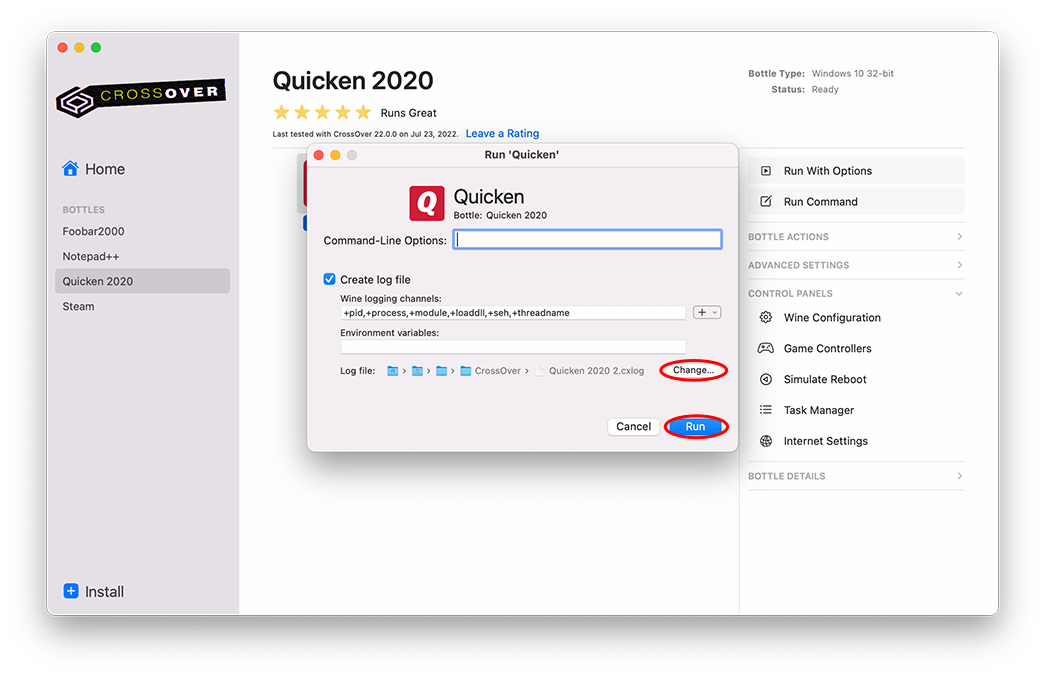
接下来,在 Windows 程序中触发出现错误的操作。完成以后,关闭 Windows 应用程序以及 CrossOver 的 运行命令 窗口。
最后,在您的计算机上找到 .cxlog 文件,将调试日志提供给技术支持团队之前,请先右键选择 压缩。